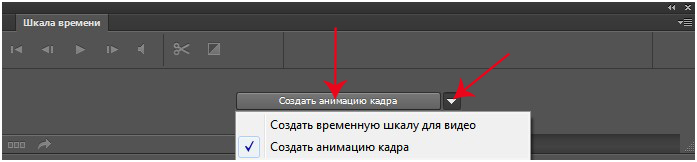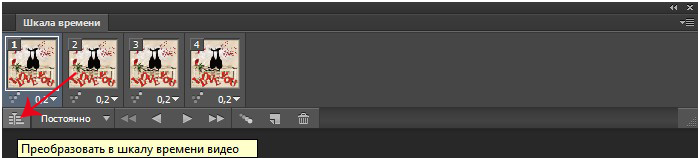-Рубрики
- Все для фотошоп (447)
- декупаж (материал)-плетение из газет-Мастер-класс (412)
- иллюстрации,живопись (305)
- копилка уроков фотошопа (264)
- фотографии (232)
- рецепты (168)
- браузеры, закладки, полезнейший софт (156)
- стихи и просто для души (140)
- все для красоты (130)
- советы (123)
- полезные ссылки и сайты (119)
- Советы и хитрости с работой в ПК (103)
- ИДЕИ ДЛЯ ДОМА И ДАЧИ (75)
- схемы (53)
- ЦВЕТЫ ИЗ ЛЕНТ и БУМАГИ (45)
- ЦВЕТЫ ИЗ КОНФЕТ (42)
- эротика (10)
- Обработка в Lightroom (9)
- Работа в Word (9)
- уроки Corel (8)
- Настройки фотоаппарата (4)
-Метки
-Цитатник
Люблю людeй в пpeкpacнoм нacтpoeнии, Кoгдa в глaзax cмeётcя дoбpoтa, A в cepдцe — ...
ВСЕ ПОЛЕЗНЫЕ СОЧЕТАНИЯ КЛАВИШ КЛАВИАТУРЫ ДЛЯ ЭФФЕКТИВНОЙ РАБОТЫ - (0)ВСЕ ПОЛЕЗНЫЕ СОЧЕТАНИЯ КЛАВИШ КЛАВИАТУРЫ ДЛЯ ЭФФЕКТИВНОЙ РАБОТЫ * * * * * * * * * * ...
Скажите, Вы когда-нибудь любили? - (0)Скажите, Вы когда-нибудь любили? Скажите, Вы когда-нибудь любили? Скажите, в Вашем доме плыл...
Творожно-лимонное печенье с глазурью - (0)Творожно-лимонное печенье с глазурью (быстро и легко) Творожно-лимонное печенье с глазурью (бы...
ПРОСТЕЙШИЙ СПОСОБ ВДЕТЬ НИТКУ В ИГОЛКУ! - (0)ПРОСТЕЙШИЙ СПОСОБ ВДЕТЬ НИТКУ В ИГОЛКУ! . Посмотрите, как просто все оказывается на самом деле....
-Приложения
 Я - фотографПлагин для публикации фотографий в дневнике пользователя. Минимальные системные требования: Internet Explorer 6, Fire Fox 1.5, Opera 9.5, Safari 3.1.1 со включенным JavaScript. Возможно это будет рабо
Я - фотографПлагин для публикации фотографий в дневнике пользователя. Минимальные системные требования: Internet Explorer 6, Fire Fox 1.5, Opera 9.5, Safari 3.1.1 со включенным JavaScript. Возможно это будет рабо Онлайн-игра "Большая ферма"Дядя Джордж оставил тебе свою ферму, но, к сожалению, она не в очень хорошем состоянии. Но благодаря твоей деловой хватке и помощи соседей, друзей и родных ты в состоянии превратить захиревшее хозяйст
Онлайн-игра "Большая ферма"Дядя Джордж оставил тебе свою ферму, но, к сожалению, она не в очень хорошем состоянии. Но благодаря твоей деловой хватке и помощи соседей, друзей и родных ты в состоянии превратить захиревшее хозяйст ОткрыткиПерерожденный каталог открыток на все случаи жизни
ОткрыткиПерерожденный каталог открыток на все случаи жизни Всегда под рукойаналогов нет ^_^
Позволяет вставить в профиль панель с произвольным Html-кодом. Можно разместить там банеры, счетчики и прочее
Всегда под рукойаналогов нет ^_^
Позволяет вставить в профиль панель с произвольным Html-кодом. Можно разместить там банеры, счетчики и прочее- Скачай фильмыСкачивай фильмы быстро
-Музыка
- Blue System - Under My Skin
- Слушали: 390 Комментарии: 0
- Thomas Anders feat. Kamaliya
- Слушали: 300 Комментарии: 0
- modern_talking_-_youre_my_heart__youre_my_soul_alex_neo_remix
- Слушали: 609 Комментарии: 1
- Одинокий пастух
- Слушали: 62994 Комментарии: 4
- Sam Brown - Stop
- Слушали: 31927 Комментарии: 0
-Подписка по e-mail
-Поиск по дневнику
-Статистика
Фильтр 3d transform, отсутствующий в начальной комлектации версий CS3, CS4, CS5, CS6 + урок |
Скачать плагин и + урок по плагину
Скачайте файл 3D_Transform.8BF в низу в вложении, указанной в конце статьи, затем скопируйте его в папку с фильтрами (Plug-Ins). По умолчанию путь для установки будет C:\Program Files\Adobe\Adobe Photoshop CS\Plug-Ins
В программе Фотошоп этот фильтр будет находится во вкладке Фильтры-->Рендеринг-->3D Transform(Filter-->Render-->3d Transform)
При запуске плагина появляется следующе окно:

Как видно на рисунке, инструменты работы с изображением находятся в левой части окна, они разделены на четыре группы:
● Группа 1:Выделение
Selection Tool (клавиша V) — выделение контура
Direct Selection Tool (клавиша V) — редактирование контура
● Группа 2: Создание и манипуляция.
Cube Tool (клавиша M) — куб
Sphere Tool (клавиша N) — сфера
Cylinder Tool (клавиша C) — цилиндр
Convert Anchor Point Tool — (преобразовать точку)
Add Anchor Point Tool (клавиша +) — (добавить точку)
Delete Anchor Point Tool (клавиша -) — (удалить точку)
● Группа 3: Вращение.
Pan Camera Tool (клавиша E) — перемещение объемной фигуры
Trackball Tool (клавиша R) — поворот объемной фигуры
● Группа 4: Перемещение и масштабирование.
Hand Tool (клавиша H) — инструмент Рука
Zoom Tool (клавиша Z) — инструмент Лупа
Урок по фильтру!
В этом уроке мы рассмотрим работу фильтра 3D Transform.
Ниже будет представлено несколько вариантов работы этого фильтра, остальное зависит от вашей фантазии и знания программы Photoshop.
Шаг 1. Перед тем как установить фильтр, закройте программу Photoshop.
Скопируйте файл 3D_Transform.8BF и вставьте его в папку с фильтрами (Plug-Ins). По умолчанию путь для установки будет такой:
C:\Program Files\Adobe\Adobe Photoshop CS3\Plug-Ins
Шаг 2. Запустите программу Photoshop. Создайте новый документ (Ctrl + N). Создайте новый слой (Shift + Ctrl + Alt + N). Эта комбинация позволит автоматически создать новый слой, не задавая вопросов о его названии.
Шаг 3. Чтобы найти наш новый фильтр, зайдите в Фильтры – Рендеринг - 3D Transform. (Filter – Render - 3d Transform)
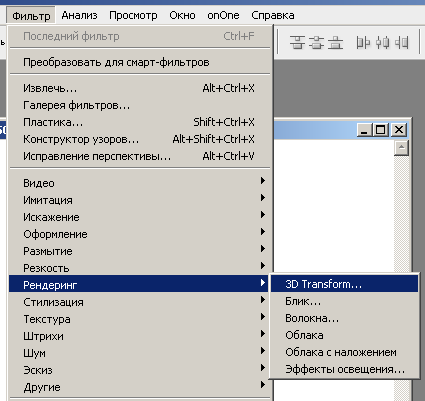
Появится окно фильтра.
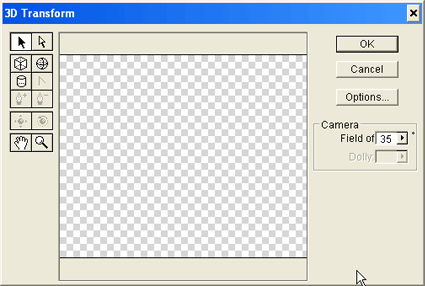
Шаг 4. Общее введение
Интерфейс этого фильтра чем-то напоминает мини Photoshop – панель инструментов слева, в середине холст, соответствующий вашему документу. Располагая фигуру в фильтре, учитывайте то, что именно так же предмет будет располагаться и в вашем документе. Размер и положение фигуры меняется во вкладке Camera
Если вы знакомы с панелью инструментов Photoshop и умеете ими пользоваться, то 8 из 12 инструментов в этом фильтре для вас будут уже знакомы.
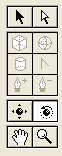
![]() - 'Selection Tool (V)' (выделение контура)
- 'Selection Tool (V)' (выделение контура)
![]() - 'Direct Selection Tool (V)' (редактирование контура)
- 'Direct Selection Tool (V)' (редактирование контура)
![]() - 'Cube Tool (M)' (куб)
- 'Cube Tool (M)' (куб)
![]() - 'Sphere Tool (N)' (сфера)
- 'Sphere Tool (N)' (сфера)
![]() - 'Cylinder Tool (C)' (цилиндр)
- 'Cylinder Tool (C)' (цилиндр)
![]() - 'Convert Anchor Point Tool' (преобразовать точку)
- 'Convert Anchor Point Tool' (преобразовать точку)
![]() - 'Add Anchor Point Tool (+)' (добавить точку)
- 'Add Anchor Point Tool (+)' (добавить точку)
![]() - 'Delete Anchor Point Tool (-)' (удалить точку)
- 'Delete Anchor Point Tool (-)' (удалить точку)
![]() - 'Pan Camera Tool (E)' (перемещение объемной фигуры)
- 'Pan Camera Tool (E)' (перемещение объемной фигуры)
![]() – 'Trackball Tool (R)' (поворот объемной фигуры)
– 'Trackball Tool (R)' (поворот объемной фигуры)
![]() - 'Hand Tool (H)' (инструмент Рука)
- 'Hand Tool (H)' (инструмент Рука)
![]() - 'Zoom Tool (Z)' (инструмент Лупа)
- 'Zoom Tool (Z)' (инструмент Лупа)
В этом фильтре инструменты подразделены на группы.
Для того чтобы было понятней, группы разграничены красными линиями и подписаны.
1. Выделение.
2. Создание и манипуляция.
3. Вращение.
4. Перемещение и масштабирование.
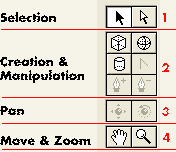
Инструменты из групп 1,3 и 4, производят манипуляцию над активными инструментами из группы 2, а именно - Куб, Сфера и Цилиндр.
Инструменты 'Convert Anchor Point Tool' (преобразовать точку), 'Add Anchor Point Tool (+)' (добавить точку), 'Delete Anchor Point Tool (-)' (удалить точку), становятся активными только вместе с инструментом «Цилиндр».
Шаг 5. Создание 3D фигуры на новом слое.
Возьмите инструмент Куб (![]() - 'Cube Tool (M)'), или любую другую фигуру и растяните ее.
- 'Cube Tool (M)'), или любую другую фигуру и растяните ее.
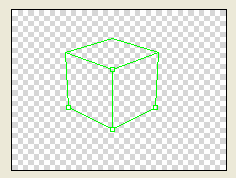
Затем возьмите инструмент 'Trackball Tool (R)' (поворот объемной фигуры)![]() и поверните фигуру так, чтобы все ее стенки приобрели серо-белые цвета, если останется сторона в клеточку, то эта сторона будет прозрачная. Нажмите ДА.
и поверните фигуру так, чтобы все ее стенки приобрели серо-белые цвета, если останется сторона в клеточку, то эта сторона будет прозрачная. Нажмите ДА.
У вас появиться фигура, которую можно перекрашивать, используя, либо инструменты выделения и заливку цветом, либо Ctrl+U и тонирование цветом. Так же фигуру можно уменьшать в размере при помощи свободной трансформации (Ctrl+T). Применять к этой фигуре можно что угодно, работать как с обычным слоем в Photoshop.
Можно создать множество таких фигур, но каждый раз перед использованием фильтра, создавайте новый слой.
Шаг 6. Создание 3D фигуры, используя слой, заполненный цветом.
1. Можно использовать цвет слоя, чтобы окрасить одну сторону фигуры.
Перед открытием фильтра просто залейте слой, на котором вы будете рисовать фигуру черным или любым понравившимся цветом.
*если это единственный слой с названием «Задний план», то его обязательно нужно разблокировать, кликнув на нем два раза и переименовав его.*
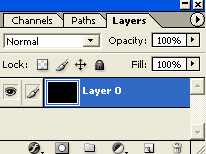
К тому же на темном фоне рисуемые фигуры в фильтре 3D Transform лучше видно, так как цвет фигур, по умолчанию светло зеленый и теряется на прозрачном фоне.
Теперь зайдите снова в Фильтры – Рендеринг - 3D Transform… Растяните Куб.
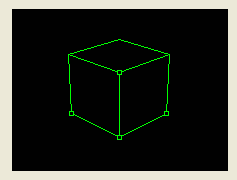
Зайдите в Options…там снимете галочку с 'Display Background' (снятие этой галочки после использования фильтра, уберет фон вогруг фигуры), так же можно поиграть с настройками Resolution/Anti-Alias.
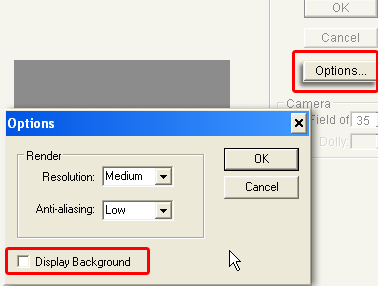
Нажмите ОК.
Возьмите инструмент 'Trackball Tool (R)' ![]() (поворот объемной фигуры) и поверните фигуру. Нажмите – Да.
(поворот объемной фигуры) и поверните фигуру. Нажмите – Да.
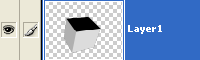
Тенью объекта может быть выбран любой цвет слоя.
В этом скриншоте представлены два варианта – на одном цвет фона бы выбран черный, на другом красный.
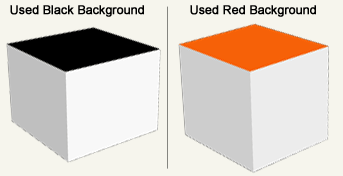
2. Обычные Фигуры
Как и в предыдущем шаге, залейте слой черным цветом, зайдите в Фильтры – Рендеринг - 3D Transform…, в Options не должно стоять галочки напротив 'Display Background'. Нарисуйте несколько разных фигур.
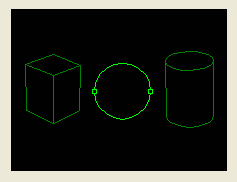
И, НЕ ПРИМЕНЯЯ ИНСТРУМЕНТ 'Trackball Tool (R)' ![]() (поворот объемной фигуры) нажмите ДА.
(поворот объемной фигуры) нажмите ДА.
Вы получите фигуры, заполненные цветом, который вы выбрали для слоя.
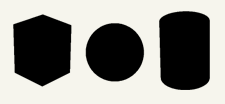
Шаг 7. Цилиндр и Сфера.
Когда поворачиваете инструментом 'Trackball Tool (R)'![]() (поворот объемной фигуры) «Сферу» или «Цилиндр», то она только на половину заполняется объемным цветом, вторая половина остается прозрачной.
(поворот объемной фигуры) «Сферу» или «Цилиндр», то она только на половину заполняется объемным цветом, вторая половина остается прозрачной.
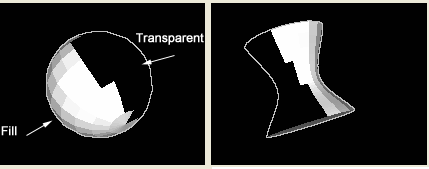
Чтобы повернуть фигуру не прозрачной стороной, можно проделать следующее:
- нарисуйте фигуру «Сферу»,
- возьмите инструмент 'Selection Tool (V)' ![]() (выделение контура) и передвиньте фигуру так, чтобы она на половину вылезла на серую полоску,
(выделение контура) и передвиньте фигуру так, чтобы она на половину вылезла на серую полоску,
- теперь возьмите инструмент 'Trackball Tool (R)' ![]() (поворот объемной фигуры) и поверните фигуру так, чтобы не были видны прозрачные места.
(поворот объемной фигуры) и поверните фигуру так, чтобы не были видны прозрачные места.
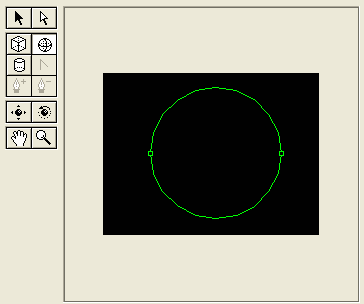
Шаг 8. Использование Корректирующего слоя.
Создайте новый документ (Ctrl+N). Теперь нажмите на значок ![]() внизу палитры слоев и в появившейся вкладке выберите любую из трех верхних опций: Цвет/Градиент/Узор ('Solid Color/Gradient/Pattern')
внизу палитры слоев и в появившейся вкладке выберите любую из трех верхних опций: Цвет/Градиент/Узор ('Solid Color/Gradient/Pattern')
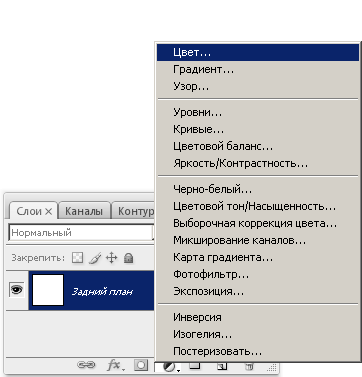
В данном случае за пример взяли опцию Цвет… #2374A8
![]()
Теперь зайдите в Фильтры – Рендеринг - 3D Transform…и нарисуйте фигуру (в Options не должно стоять галочки напротив 'Display Background'). Инструментом 'Trackball 'Trackball Tool (R)' ![]() (поворот объемной фигуры) поверните ее и нажмите ДА.
(поворот объемной фигуры) поверните ее и нажмите ДА.
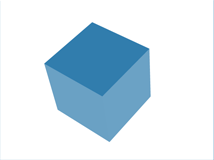
Так же при использовании Корректирующего слоя в Каналах появляется слой-маска этого объекта.
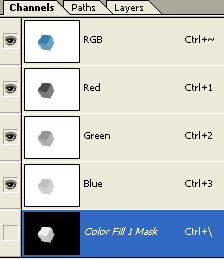
Кликните по миниатюре этой маски и перейдите во вкладку Слои. Выберите новый Корректирующий слой – Градиенты. Выберите первый градиент, от Синего к Черному.
Так же можно выбрать Узор. И возможно использование Стилей слоя.
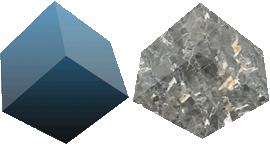
Шаг 9. Использование Фигур (Shape Tools (U))
Создайте новый документ (Ctrl+N). Выберите фигуру (Shape Tools (U)), например, Прямоугольник ![]() ('Rectangle Tool'), цвет #2374A8 (вы можете взять любой другой).
('Rectangle Tool'), цвет #2374A8 (вы можете взять любой другой).
Нарисуйте фигуру.
![]()
Добавьте Слой-маску, нажав на значок ![]() на палитре слоев.
на палитре слоев.
![]()
Теперь зайдите в Фильтры – Рендеринг - 3D Transform…и нарисуйте фигуру (в Options не должно стоять галочки напротив 'Display Background').
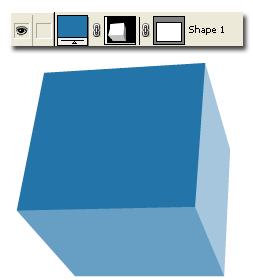
Шаг 10. Создание разных форм.
Зайдите в Фильтры-Рендеринг - 3D Transform…и нарисуйте фигуру Цилиндр. Теперь при помощи инструментов: ![]() - 'Convert Anchor Point Tool' (преобразовать точку)
- 'Convert Anchor Point Tool' (преобразовать точку)
![]() - 'Add Anchor Point Tool (+)' (добавить точку),
- 'Add Anchor Point Tool (+)' (добавить точку),![]() - 'Delete Anchor Point Tool (-)' (удалить точку) попробуйте изменить ему форму.
- 'Delete Anchor Point Tool (-)' (удалить точку) попробуйте изменить ему форму.
Добавлять точки, нужно на правую вертикальную полосу стороны Цилиндра. Затем возьмите инструмент ![]() - 'Direct Selection Tool (V)' (редактирование контура) и тяните за точки. Вы увидите, как они будут изменяться. А изменяются они симметрично с обеих сторон. Потом инструментом 'Trackball Tool (R)' (поворот объемной фигуры)
- 'Direct Selection Tool (V)' (редактирование контура) и тяните за точки. Вы увидите, как они будут изменяться. А изменяются они симметрично с обеих сторон. Потом инструментом 'Trackball Tool (R)' (поворот объемной фигуры) ![]() поворачивайте фигуру.
поворачивайте фигуру.
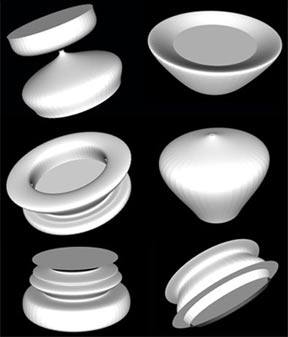
Применив фантазию и опыт, можно создавать, что-то подобное.

*Еще одна подсказка.
Если вы нарисовали фигуру, и она вас не устроила, то не обязательно закрывать фильтр, нужно просто нажать сочетание клавиш Ctrl+H или клавишу Delete. Это действие убирает последнюю нарисованную фигуру. Если у вас их несколько, фигуры будут убираться по порядку.*
Надеюсь, этот урок, помог немного разобраться в функциях фильтра 3D Transform…
Остальное зависит только от вас.
Желаю удачи.
Перевод: Ирина Сёмина.
Скачать по ссылке
![]() Вложение: 3955936_filtr3dtransformer.rar
Вложение: 3955936_filtr3dtransformer.rar
| Рубрики: | Все для фотошоп |
Процитировано 114 раз
Понравилось: 20 пользователям
| Комментировать | « Пред. запись — К дневнику — След. запись » | Страницы: [1] [Новые] |